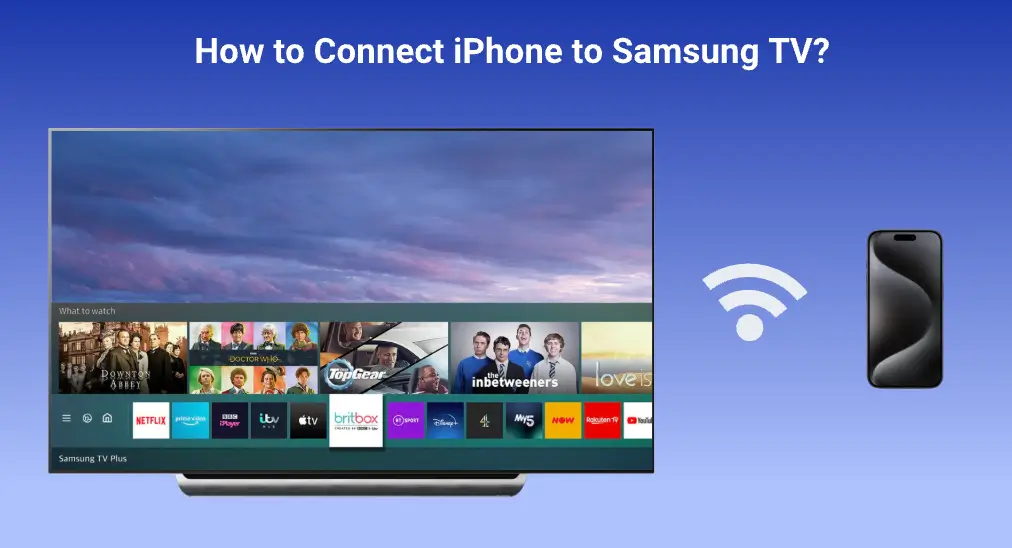
Connecter un iPhone à une TV Samsung ouvre un monde de possibilités, vous permettant de profiter de vidéos excitantes sur grand écran. Comment connecter un iPhone à une TV Samsung Le post comprend un guide complet pour vous aider à configurer une connexion sans fil entre votre iPhone et votre TV Samsung.
Table des matières
Comment connecter un iPhone à une TV Samsung sans fil ?
Une connexion entre votre iPhone et votre TV Samsung doit être établie si vous souhaitez diffuser du contenu depuis le téléphone vers la TV. Elle peut être filaire ou sans fil, la première étant plus stable mais moins pratique.
Une connexion filaire peut être établie avec seulement un câble USB-C vers HDMI (si vous utilisez le dernier modèle d'iPhone, l'iPhone 15). Cependant, pour connecter les anciens modèles d'iPhone à une TV Samsung, vous devez préparer un adaptateur HDMI compatible pour l'appareil (comme l'adaptateur Lightning vers HDMI d'Apple) et un câble HDMI.
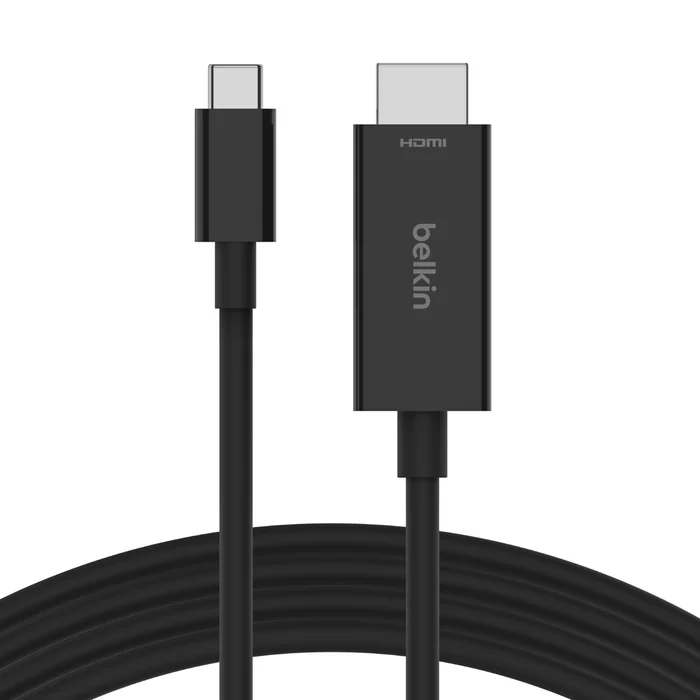
Une connexion sans fil se passe de câbles pour établir une connexion entre deux appareils via Bluetooth ou un réseau Wi-Fi. Mais pour connecter votre iPhone à une TV Samsung sans fil, la meilleure façon de choisir est via un réseau Wi-Fi plutôt que Bluetooth.
Une fois vos deux appareils connectés au même réseau Wi-Fi, la connexion entre eux peut être établie sans effort de l'une des trois manières suivantes.
Méthode 1. Profiter d'Apple AirPlay
Apple AirPlay n'est pas seulement disponible pour les appareils électroniques Apple mais est également intégré dans d'autres appareils, comme les TV Samsung. Tous les TV Samsung ne prennent pas en charge AirPlay, et Apple fournit une liste complète des Téléviseurs Samsung compatibles avec AirPlay. Si votre TV Samsung figure sur la liste, configurez une connexion sans fil entre la TV et l'iPhone via AirPlay dans les prochaines étapes.
Remarque : Pour établir une connexion sans fil fluide et réussie entre votre TV Samsung et votre iPhone, assurez-vous que les deux appareils fonctionnent avec les dernières mises à jour de firmware et de logiciel. Vérifiez que les tutoriel officiel sur la mise à jour de la TV Samsung.
Étape 1. Connectez les deux appareils au même réseau Wi-Fi.
Étape 2. Sur votre TV Samsung, allez à Paramètres (Tous les paramètres) > Général (modèles 2023 et le projecteur Freestyle, choisissez Connexion) > Paramètres Apple AirPlay, et activez AirPlay.
Étape 3. Sur votre iPhone, balayez vers le bas depuis le coin supérieur droit pour accéder au Centre de contrôle.
Étape 4. Appuyez sur Duplication d'écran pour activer AirPlay sur votre iPhone et choisissez votre TV Samsung dans la liste des appareils disponibles.

Après ces étapes, la connexion sans fil entre votre TV et votre téléphone sera établie. Ensuite, vous pourrez profiter du contenu de votre téléphone sur l'écran de la TV.
Méthode 2. Utilisez l'application Samsung TV Remote de BoostVision.
La deuxième méthode consiste à utiliser une application tierce appelée Application de télécommande Samsung TV lancé par BoostVision. La compatibilité n'est plus un problème de cette manière.
L'application est compatible avec Android et iOS, et est conçue pour contrôler les TV Samsung anciennes et nouvelles. De plus, avec l'application tout-en-un, vous pouvez également diffuser du contenu de votre iPhone vers la TV lorsque La fonction Airplay de la TV Samsung ne fonctionne pas..
Télécharger Remote pour Samsung TV
Sans plus tarder, suivez le guide ci-dessous pour connecter votre iPhone à la TV Samsung avec l'application.
Étape 1. Installez l'application sur votre iPhone et confirmez que l'appareil partage le même réseau Wi-Fi que votre TV Samsung.
Étape 2. Sur votre iPhone, lancez l'application et appuyez sur le Connecter bouton dans le coin supérieur droit.
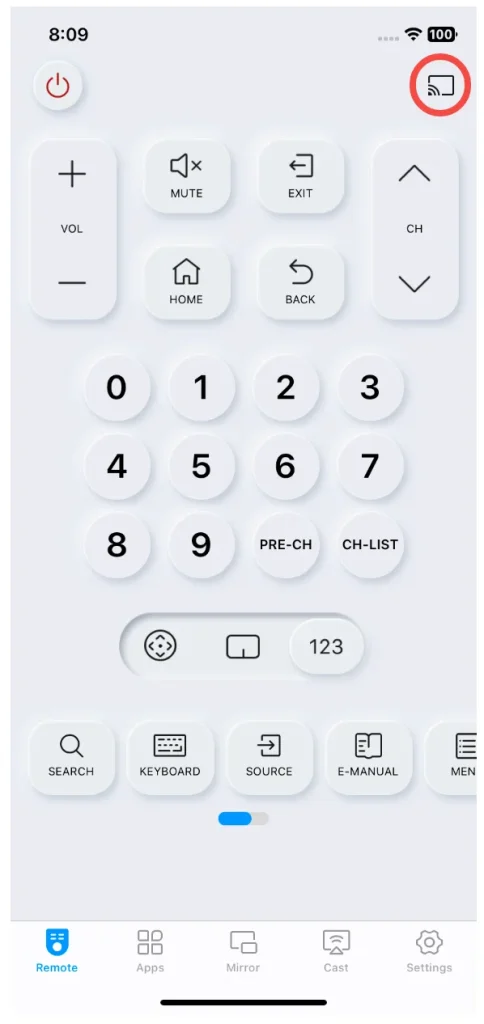
Étape 3. Choisissez votre TV Samsung dans la liste des appareils détectés et suivez les instructions affichées à l'écran pour configurer la connexion.
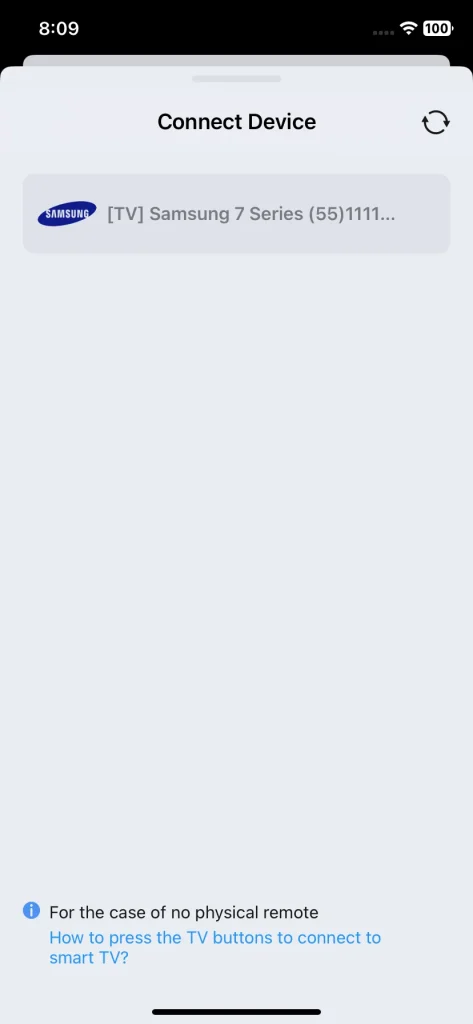
Une fois les deux appareils liés, vous pouvez utiliser le smartphone comme votre Remplacement de la télécommande Samsung TV et dupliquer l'écran de votre iPhone sur l'écran de la TV.
Méthode 3. Utiliser une application de duplication d'écran
Pour établir une connexion sans fil entre votre iPhone et votre téléviseur Samsung, vous pouvez également choisir d'utiliser une application de duplication d'écran comme Application de duplication d'écran.

Téléchargez l'application de duplication d'écran : Diffuser sur TV
Avec l'application sur votre iPhone, seulement deux étapes sont nécessaires pour lier votre iPhone et votre TV Samsung.
Étape 1. Connectez votre iPhone et votre TV Samsung au même réseau.
Étape 2. Choisir le Appuyez pour vous connecter option dans l'application, choisissez votre TV Samsung et appuyez sur le Connecter bouton.
Conclusion
Il est facile de connecter votre iPhone à une TV Samsung sans fil via AirPlay ou l'application de télécommande. Mais notez que les deux peuvent fonctionner lorsque votre iPhone et votre TV Samsung sont connectés au même réseau Wi-Fi. Une fois la connexion établie, tout un nouveau monde de possibilités de divertissement s'ouvre à vous : vous pouvez diffuser des vidéos et des photos, et même jouer à des jeux depuis votre iPhone sur l'écran plus grand de votre TV Samsung.
Comment connecter un iPhone à une TV Samsung FAQ
Q: Comment diffuser depuis un iPhone vers une TV Samsung sans AirPlay ?
Avec AirPlay activé sur votre TV Samsung, diffuser depuis votre iPhone vers la TV est très facile. Il existe certainement d'autres méthodes simples. Vous pouvez diffuser depuis l'iPhone vers la TV Samsung via Chromecast ou une application de duplication d'écran. Vous pouvez également réaliser cela en connectant votre iPhone à la TV Samsung via un câble HDMI.
Q: Pourquoi ne puis-je pas me connecter à ma TV Samsung?
La défaillance de connexion peut être attribuée à des problèmes de réseau. D'abord, assurez-vous que les appareils sont connectés au même réseau Wi-Fi ; ensuite, vérifiez que le réseau Wi-Fi est actif. Si les problèmes de réseau sont exclus, d'autres raisons possibles incluent un logiciel obsolète et des dysfonctionnements temporaires, et compte tenu de cela, vous devriez continuer à redémarrer les appareils et les mettre à jour.








